Wanneer je gamestreamingdienst Google Stadia gebruikt op een pc, smartphone of tablet, dan kun je al heel lang zelf bepalen welke controller je daarvoor gebruikt. Je bent daarvoor nooit echt aangewezen op de Stadia-controller, al werkt die natuurlijk wel het beste met de dienst. Echter, gamers die Stadia gebruiken in combinatie met een Google Chromecast Ultra, zodat ze hun games op een televisie kunnen spelen, hebben tot nu toe niet kunnen genieten van die vrijheid. Google brengt daar nu verandering in met de zogenaamde Tandem Mode.
De Tandem Mode van de Google Stadia-controller werkt in de basis heel simpel. Je kunt de usb-c-poort op de controller gebruiken voor het aansluiten van allerlei gamecontrollers. Vervolgens verwerkt de Stadia-controller de input, die alles doorstuurt naar de gameservers.

Google Stadia: Tandem Mode uitgelegd
Wanneer je je alternatieve controller hebt aangesloten op de Google Stadia-controller, dan wordt die secundaire controller als het ware gezien als de primaire controller. Een druk op de knop van je PlayStation- of Xbox-controller zorgt ervoor dat die knop verwerkt wordt alsof het de hoofdcontroller is. Je kunt één van de twee controllers gebruiken of ervoor kiezen ze allebei te gebruiken. Handig voor wanneer je een knop mist op de andere controller, die wel aanwezig is op de Stadia-controller.
Deze nieuwe functionaliteit heeft twee voordelen. Ten eerste kun je nu zelf bepalen met welke controller je speelt. Helaas worden niet alle controllers ondersteunt die je her en der tegenkomt, maar de selectie is groot genoeg om iets te vinden wat bij je past. Het maakt dan niet uit of de secundaire controller aanvankelijk door Stadia ondersteund werd of niet; zolang je hem op de usb-c-poort kunt aansluiten, dan werkt het. Eén van de controllers is bijvoorbeeld de Xbox Adaptive Controller: een controller bedoeld voor mensen met een handicap. Daardoor wordt Google Stadia wederom ietwat toegankelijker.
Je sluit de controllers op elkaar aan met een usb-c-kabel. Het hangt af van de controller die je wil aansluiten of je een verloopstukje nodig hebt. Zo dien je voor de Nintendo Switch-controller een usb-c-naar-usb-c-kabel te gebruiken (mocht die nog ondersteund worden). Datzelfde geldt voor de Xbox Elite draadloze controller Series 2. Wil je een oudere Xbox One of PlayStation 4-controller aansluiten, dan heb je een micro-usb-verloopstukje nodig. Check even welke aansluiting je beoogde gamepad heeft, dan weet je wat je nodig hebt.

Welke controllers kun je gebruiken?
Zoals gezegd kun je niet zomaar elke controller gebruiken. Je hebt geen toegang tot precies hetzelfde aanbod als op de pc, maar de keuze is gelukkig alsnog reuze. Op de ondersteuningspagina van Google staat vermeld dat de Stadia Controller, Xbox Adaptive Controller, Xbox One-controller, Xbox One Elite (Series 1 en 2), en Sony DualShock 4 ondersteund worden. Je kunt altijd je geluk uitproberen en checken of een andere controller ondersteund wordt, maar de kans is klein.
Het zou Google in elk geval sieren wanneer er extra controllers ondersteund worden. Bijvoorbeeld dus die van de Nintendo Switch of van de PlayStation 3, Xbox 360 of PlayStation 5, om maar wat voorbeelden te noemen. In de toekomst wordt het aanbod ongetwijfeld uitgebreid. We hopen daarnaast ook op ondersteuning voor bijvoorbeeld stuurwielen, zodat we meer uit onze racegames kunnen halen.
Meer lezen?
We hebben een uitgebreid artikel geschreven over de opties die er zijn met betrekking tot het streamen van videogames. Naast Google Stadia zijn er natuurlijk nog een aantal gamestreamingdiensten die je kunt uitproberen.










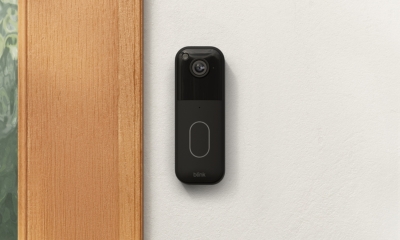

Reacties (2)